今回はFreeBSDでWebサーバとしてのApacheをインストールしていきます。
# pkg search apache2(Apache2バージョンの検索)
apache22-2.2.34_1 Version 2.2.x of Apache web server with prefork MPM
apache24-2.4.29 Version 2.4.x of Apache web server
p5-Apache2-SOAP-0.73_4 Apache2 mod_perl2 SOAP Server
p5-Apache2-SiteControl-1.05_3 Perl web site authentication/authorization system
今回は最新のApache2.4を選択しましょう。
# pkg install apache24-2.4.29
インストール開始・・・
インストールが完了したら、Apacheの設定をいじっていきましょう。
今後、Apacheに関して色々と設定していくと思います。Apacheの設定は
/usr/local/etc/apache24/httpd.conf
に書き込んでいきます。
FreeBSDには初期状態からエディタとして**「vi」がインストールされていますが、「vim」**を今後使用したい方はインストールしておきましょう。
# pkg install vim
インストール開始・・・
では、vimでApacheの設定をみてみましょう。
# vim /usr/local/etc/apache24/httpd.conf
#
# This is the main Apache HTTP server configuration file. It contains the
# configuration directives that give the server its instructions.
...Apacheについての文章や設定が書かれています。
変更点は一つのみです。
...
ServerName www.example.com:80
文頭の#を消して下さい。
...
viやvimはコマンドで操作することになるため、使い方がわからない場合はWebで調べながら進めて下さい。以上で設定完了です。vimを終了して下さい。
次にApacheを起動するための設定をします。
# vim /etc/rc.conf
...
apache24_enable="YES"
最終行に追記して下さい。
以上で設定完了です。vimを終了して下さい。
では、設定した内容に間違いがないか確認しましょう。
# apachectl configtest(文法チェック)
Performing sanity check on apache24 configuration:
Syntax OK
Syntax OKと出たら文法あってます!というサイン
# apachectl start(Apacheスタート)
Performing sanity check on apache24 configuration:
Syntax OK
Starting apache24.
これで完了です。もし、設定を変えた際には毎回Apacheの再起動を行わないと、反映されません。
リスタート方法
# apachectl restart
Performing sanity check on apache24 configuration:
Syntax OK
Stopping apache24.
Waiting for PIDS: 30177.
Performing sanity check on apache24 configuration:
Syntax OK
Starting apache24.
もしくは
# apachectl stop
Stopping apache24.
Waiting for PIDS: 91657.
# apachectl start
Performing sanity check on apache24 configuration:
Syntax OK
Starting apache24.
を実行すれば大丈夫です。
ではApacheが正常に動いているのか確認しましょう。
Apacheが起動している場合、自分のPCから何らかのエクスプローラーを開きましょう。GoogleChomeでもSafariでもFirefoxでも何でもいいです。
アドレスを打ち込む場所にhttp://(アドレス)
アドレスは自分で設定したもの
アドレスがわからない方はこちら

するとIt works!と出てくると思います。
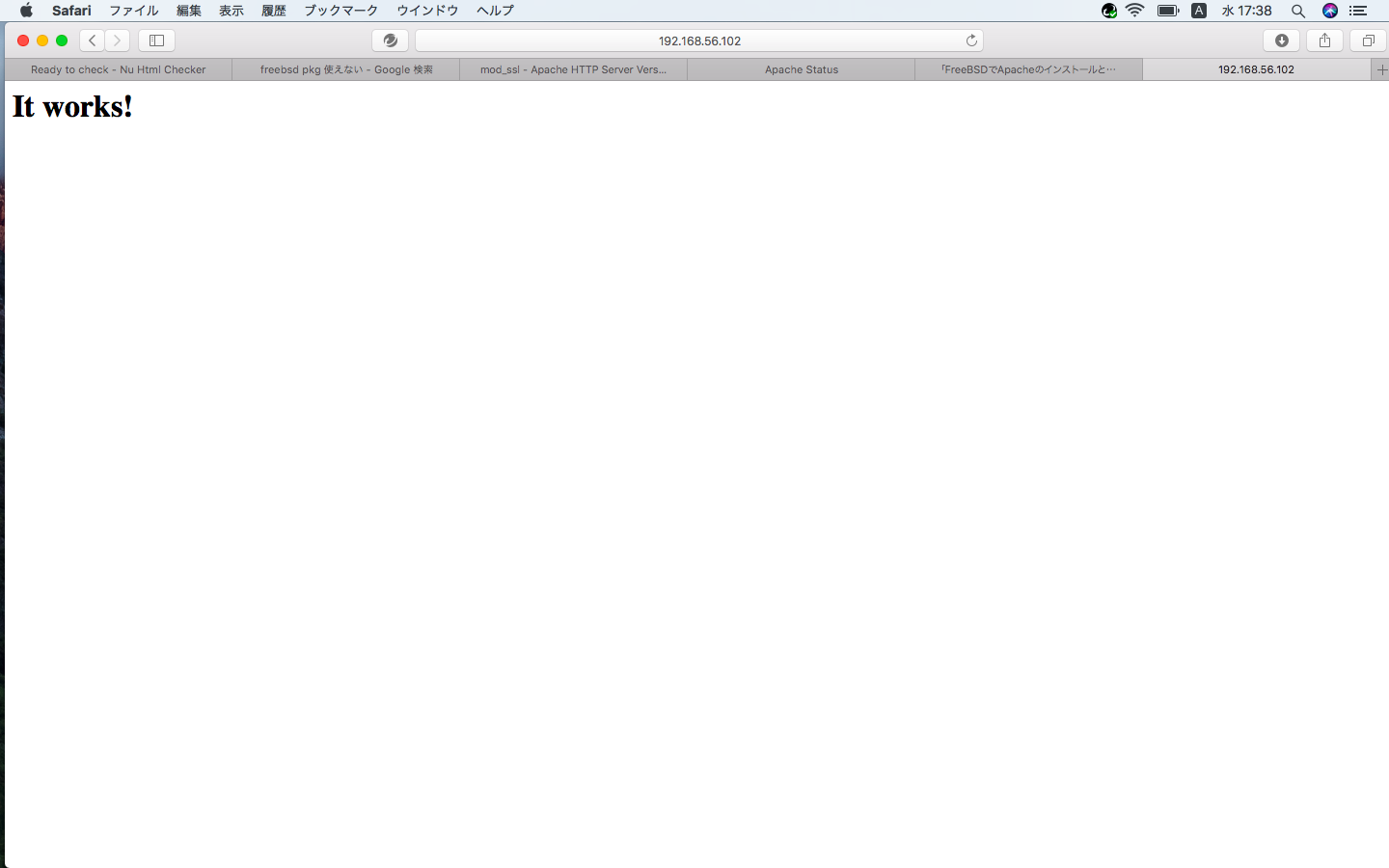
これで正常に動いていると確認できました。